Reklāma
 Es vienmēr domāju, ka lasot elektroniskās grāmatas uz maza ekrāna būtu biedējoša pieredze. Tāpēc man bija šaubas, kad pirmo reizi dzirdēju, ka Apple ir laidis klajā iPhone versijas versija iBooks Divi bezmaksas daudzplatformu rīki, lai izveidotu iBooks Lasīt vairāk Kas sākotnēji tika izveidots lielākam ekrānam iPad.
Es vienmēr domāju, ka lasot elektroniskās grāmatas uz maza ekrāna būtu biedējoša pieredze. Tāpēc man bija šaubas, kad pirmo reizi dzirdēju, ka Apple ir laidis klajā iPhone versijas versija iBooks Divi bezmaksas daudzplatformu rīki, lai izveidotu iBooks Lasīt vairāk Kas sākotnēji tika izveidots lielākam ekrānam iPad.
Tomēr es nekad neizslēdzu iespēju kabatā nēsāt grāmatu bibliotēku. Tātad pēc tam, kad esat lejupielādējis un instalējis iBooks iPhone un ievietojis tajā ķekars digitālo grāmatu (kā aprakstīts a iepriekšējais raksts Kā konvertēt ePub un PDF e-grāmatas iPhone iBooks [Mac] Lasīt vairāk ), Es atvēru vienas grāmatas pirmo lapu - bezmaksas klasisko “Vinnijs Pūks”Autors A. Milne ”.

Bija savādi turēt un lasīt plaukstas izmēra grāmatu. Tas ir mazāks nekā parastās iespiestas kabatas grāmatas, un man jāatzīst, ka lasīšanas pieredze patiešām atšķīrās no īstas grāmatas lasīšanas. Bet tas ir nekas cits kā neērts.
Šeit ir dažas lietas, kuras es varu dalīties pēc īsa spēles ar iBooks.
Lekt apkārt lapām
Viena no digitālo grāmatu priekšrocībām ir spēja viegli pārvietoties pa lapām, un, pirmkārt, tas jādara, ir satura rādītājs. Jūs varat pieskarties vienai no nodaļām, lai dotos tieši uz turieni, vai arī atsākt lasīt to lapu, kurā jūs atradāties iepriekš.
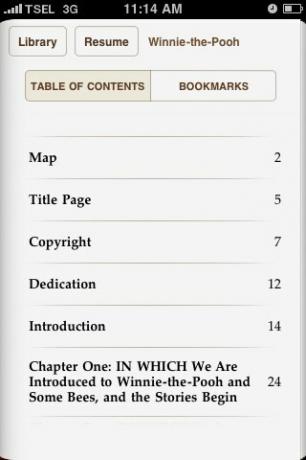
Varat arī doties uz vienu no grāmatzīmēm, ko izveidojāt lasīšanas laikā. Plašāk par grāmatzīmēm diskutēsim vēlāk.

Pārveidojot izskatu
Pieskaroties lapai, parādīsies rīki. Izmantojot šos rīkus, varat mainīt lapu izskatu. Piemēram, spilgtumu var mainīt, pārvietojot slīdni.
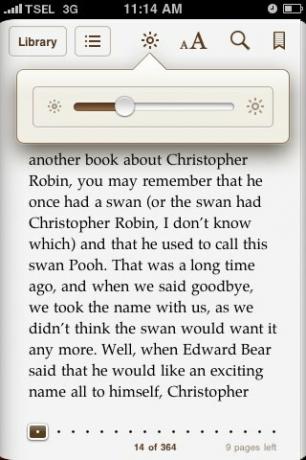
Varat arī mainīt izmantotā fonta lielumu un veidu. “Sēpija”Slēdzis ir paredzēts, lai acs temperatūru lapā mainītu no siltas uz siltāku.
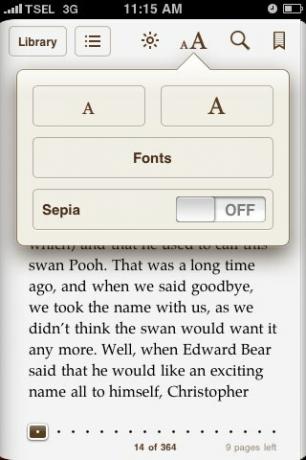
Lapas augšējā labajā stūrī ir grāmatzīmju rīks. Pieskarieties tam, lai ievietotu grāmatzīmi, pieskarieties vēlreiz, lai to paceltu. Ar grāmatzīmēm pievienotajām lapām var piekļūt no cilnes blakus satura rādītājam.
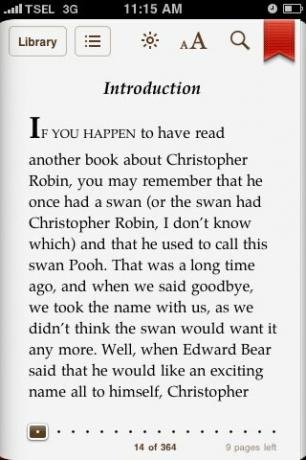
Meklēšana un definēšana
Starp rīkiem pamanīsit palielināmo stiklu. Šis ir meklēšanas rīks. Pieskarieties, lai aktivizētu meklēšanas funkciju (meklēšanu var veikt arī iezīmētajā tekstā).

Ievadiet meklēšanas virkni, un jums būs meklēšanas rezultāti. Noklikšķinot uz kāda no rezultātiem, jūs nonāksit lapā, kur tas atrodas.
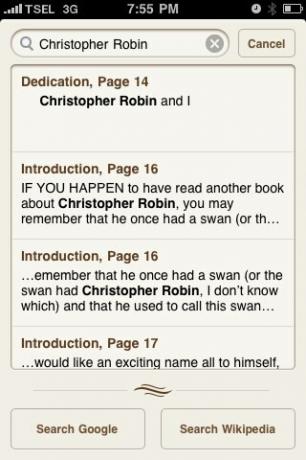
Bet tas vēl nav viss. Jums ir arī iespēja iegūt rezultātus no Google un Wikipedia.

Piezīmju un svarīgāko elementu pievienošana
Viena no lietām, kas man patīk (un es ienīstu) lietotu grāmatu pirkšanā, ir piezīmju daudzums, ko es varētu atrast starp lapām. Daži cilvēki, lasot piezīmes. IBooks varat veikt līdzīgas darbības - digitāli.
Pieskarieties un turiet vārdu, lai to atlasītu. Jūs varat paplašināt izvēli, pārvietojot marķieri. Uznirstošajā izvēlnē varat pievienot “Iezīmējiet”Un / vai“Piezīme”Atlasītajam tekstam. Tad izceltie teksti parādīsies grāmatzīmju sarakstā, lai jūs varētu tiem ērti piekļūt jebkurā laikā.

Ja izvēlaties “Piezīme“, Parādīsies piezīmju bloks un tastatūra. Vienkārši ierakstiet tajā savu domu vai komentāru.
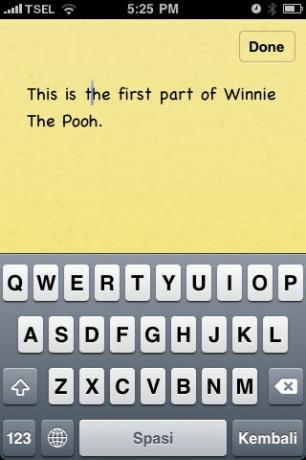
Pēc tam blakus iezīmētajam tekstam parādīsies niecīgs marķieris, un jūsu piezīme parādīsies katru reizi, kad piesitīsit marķierim.

Pieskarieties iezīmētajam tekstam, un parādīsies jauna izvēlne. Varat noņemt piezīmi vai arī mainīt krāsu.
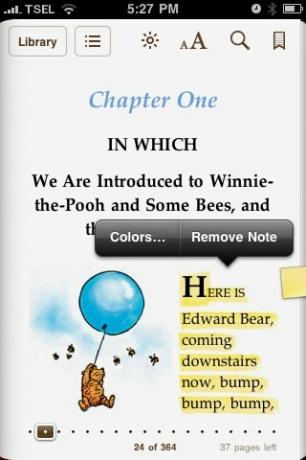
Jūs varat izvēlēties piecas krāsas.
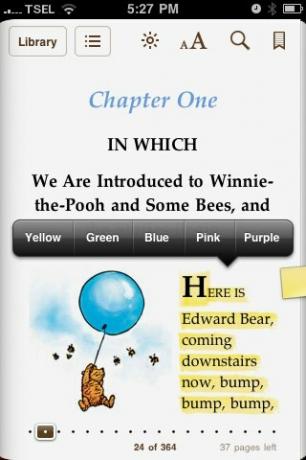
Definēt vārdnīcā
Joprojām izmantojiet pieskārienu un turiet darbību, lai tuvinātu tekstu, lai to labāk izvēlētos. Palielināmais stikls palīdzēs atlasīt tekstu, un tas pārvietosies kopā ar pirkstu.
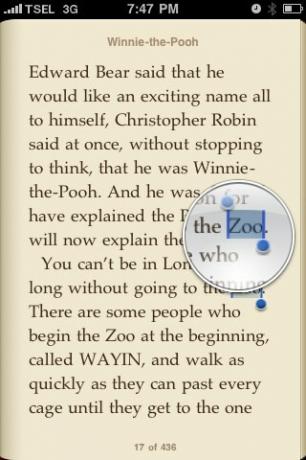
Vēl viena darbība, ko varat veikt ar atlasīto tekstu, ir definīcijas atrašana vārdnīcā. Šī funkcija būs lielisks palīgs studentiem, kuri lasīs mācību grāmatas iBooks.
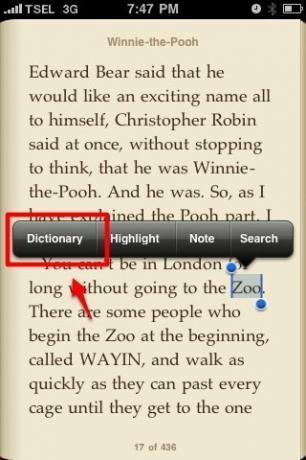
Pirmoreiz to lietojot, iBooks vispirms ir jālejupielādē vārdnīca. pieskarieties “Lejupielādēt”Pogu.

Kad lejupielāde būs pabeigta, plaukstā būs eleganta vārdnīca.

Pārvietojošās un orientējošās lapas
Tātad iBooks var piedāvāt tādas lapas kā animācija. Ko tad? Ir daudzas lietojumprogrammas, kuras var darīt to pašu, vai ne? Šai īpašībai jābūt tikai acu konfektēm.
Nepareizi. Pat ja tā ir tikai acu konfektes, tā ir skaista un pārdomāta. Tā nav tikai garlaicīga pārvēršanās lapa, kas vienmēr notiek vienā un tajā pašā atkārtotā veidā, bet jūs faktiski varat mijiedarboties arī ar to, kā lapas pārvēršas.

Mēģiniet pieskarties un turēt pirkstu lapas malā un mazliet pabīdīt pa kreisi. Neatlaidot pirkstu, mēģiniet pārvietoties pa lapu - pa kreisi un pa labi, arī uz augšu un uz leju.
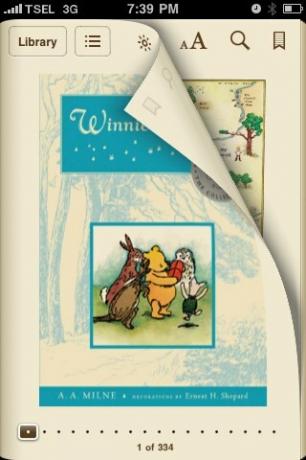
Kā būtu, ja mainītu sava iPhone lasīšanas orientāciju no portreta uz ainavu? Vai grāmatu pārvērsīs divās mazākās lapās, piemēram, iPad? Izrādās, ka iBooks iPhone versija joprojām saglabās vienas lapas skatu, kā arī saglabās fonta lielumu. Izmaiņas notiek ar lapu numuriem.

Lietotne pielāgo lapas numuru, lai neatpaliktu no nemainīga fonta lieluma. Šī metode nodrošinās, ka grāmata joprojām ir lasāma, pat ja maināt orientāciju.

Es domāju, ka šī ir viena no digitālo grāmatu priekšrocībām ePub formātā salīdzinājumā ar PDF. Lai lasītu proporcionāli fiksētas PDF lapas, jums ir pastāvīgi jāpielāgo tālummaiņa, lai panāktu kompromisu starp lapas skatu un lasāmu tekstu.
Tātad, vai esat izmēģinājis iBooks iPhone? Kāds ir jūsu viedoklis par to? Lūdzu, dalieties savās domās, izmantojot zemāk esošos komentārus. Tagad, ja jūs atvainojaties, ir kāds, kurš man jāsatiek Pūka stūrī.

Indonēzijas rakstnieks, pašpasludināts mūziķis un nepilna laika arhitekts; kurš vēlas padarīt pasauli labāku par vienu ziņu vienlaikus, izmantojot savu emuāru SuperSubConscious.


